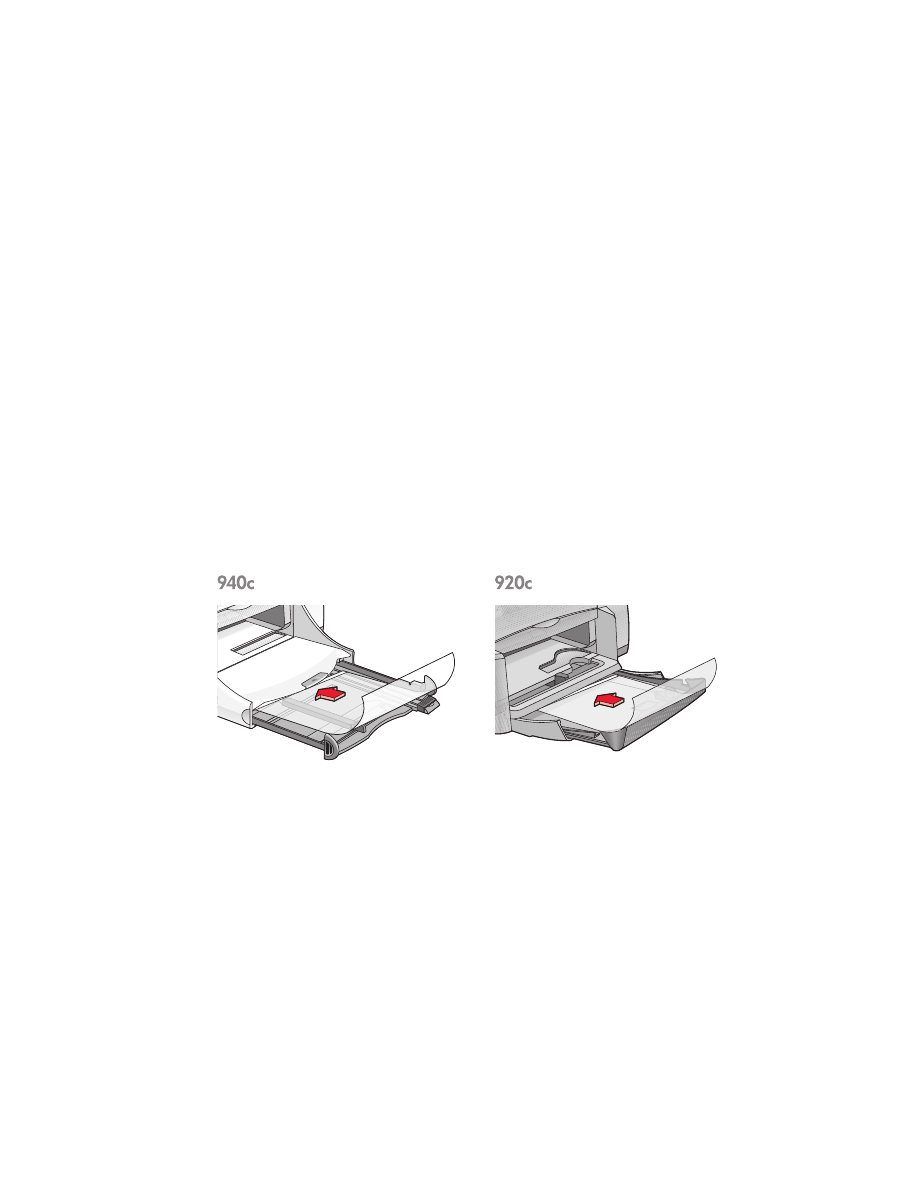
Transparentfolien
Druckvorbereitungen
1.
Ziehen Sie das Zufuhrfach heraus.
2.
Ziehen Sie beide Papierjustierungen heraus, und nehmen Sie das
gesamte Papier aus dem Fach.
3.
Fächern Sie die Transparentfolien auf, um sie voneinander zu trennen,
und richten Sie sie dann so aus, dass sie genau übereinander liegen.
4.
Wenn der Drucker ein hochklappbares Fach enthält, können Sie bis zu
25 Transparentfolien einlegen. Wenn der Drucker kein hochklappbares
Fach enthält, können Sie bis zu 30 Karten einlegen.
Transparentfolien werden mit der rauhen Seite nach unten und dem
Klebestreifen nach vorne eingelegt.
5.
Schieben Sie die Transparentfolien bis zum Anschlag nach vorne.
6.
Schieben Sie die Papierjustierungen mit leichtem Druck gegen die
Transparentfolien, und schieben Sie das Zufuhrfach bis zum Anschlag
nach vorne.
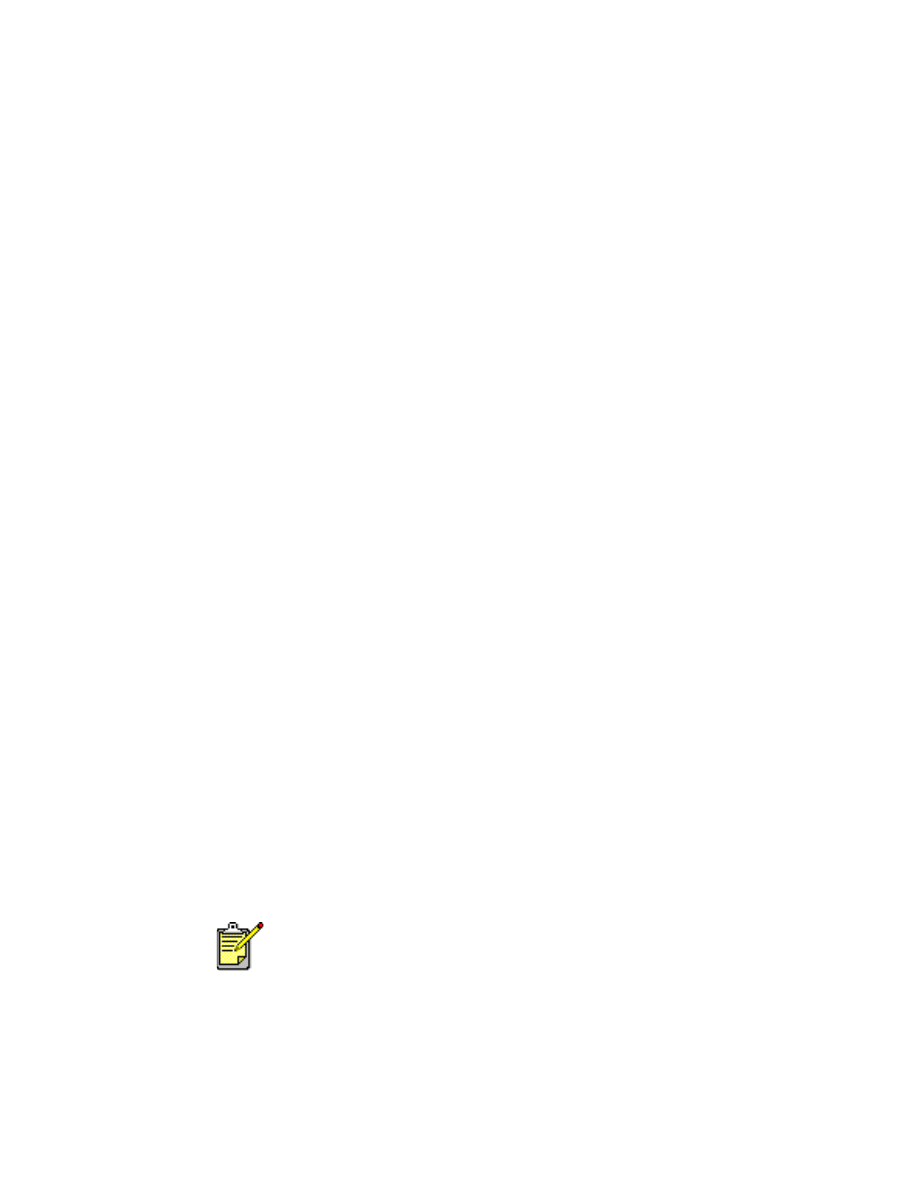
30
Transparentfoliendruck
1.
Öffnen Sie die zu druckende Datei.
2.
Gehen Sie je nach verwendeter Software folgendermaßen vor, um das
Dialogfeld für die Druckereigenschaften zu öffnen:
• Klicken Sie auf
Datei
>
, und wählen Sie
Eigenschaften
– Oder –
• Klicken Sie auf
Datei
>
Druck einrichten
, und wählen Sie
Eigenschaften
– Oder –
• Klicken Sie auf
Datei
>
>
Einstellungen
, und wählen Sie
Eigenschaften
.
Das Dialogfeld mit den Druckereigenschaften wird geöffnet, in dem die
Registerkarten Einstellungen, Funktionen und Erweitert zur Verfügung stehen.
3.
Wählen Sie die Registerkarte
Einstellungen
und dann die folgenden Optionen:
•
Druckqualität
:
Normal
oder
Hoch
•
Papierart
: Das geeignete Transparentfolienpapier
•
Papierformat
: Passendes Format
4.
Wählen Sie die Registerkarte
Funktionen
und dann die folgenden Optionen:
•
Ausrichtung
: Passende Ausrichtung
•
Beidseitiger Druck
: Nicht aktiviert
•
Kopien
: Bis zu 25, wenn der Drucker ein hochklappbares Fach enthält; bis
zu 30, wenn der Drucker kein hochklappbares Fach enthält.
5.
Wählen Sie die Registerkarte
Erweitert
, wenn Sie die Tintenmenge, Farbe,
Trockenzeit und Druckgeschwindigkeit (Speichersparmodus) ändern möchten.
6.
Klicken Sie auf
OK
, um zum Bildschirm Drucken oder Druckereinstellung
zurückzukehren.
7.
Klicken Sie auf
OK
, um zu drucken.
Der Drucker wartet ab, bis die Transparentfolien getrocknet sind, bevor er sie
im Ausgabefach ablegt.
Richtlinien für den Druck
Verwenden Sie hp inkjet-Transparentfolien, um optimale Ergebnisse zu
erzielen.
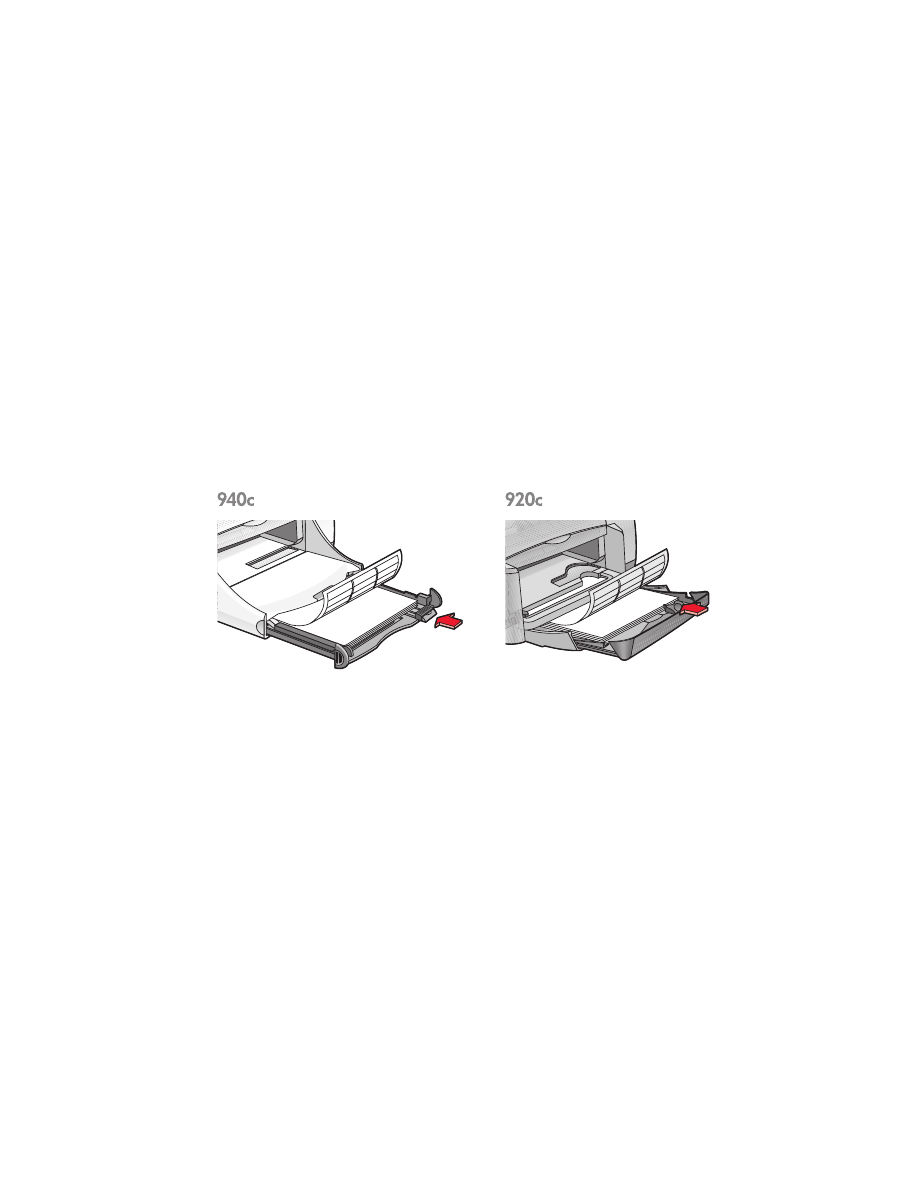
31